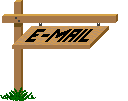Je remercie Denise.D de me permettre de traduire ses leçons en français
Son groupe est malheureusement fermé
Mais vous pouvez la joindre en privé :
Cette leçon a été rédigée par Denise D. en juin 2023
à partir de ses propres idées.
Toute ressemblance avec d'autres leçons est fortuite et involontaire.
Si vous souhaitez partager ses leçons, vous DEVEZ d'abord obtenir son autorisation.
Tout ce que nous demandons, c'est que vous nous informiez et que le crédit pour le tutoriel me soit donné et qu'il soit lié à
http://escapingtopsp2.altervista.org/Home/homeb.html
Si vous souhaitez vous inscrire à ma liste de diffusion, rendez-vous à l'adresse suivante :
https://groups.google.com/g/escaping-to-psp3
veuillez ne pas télécharger les images de mes tutoriels sur des sites
tels que Fotki, Pinterest, Photobucket ou autres.
![]()
Les droits d’auteurs de la leçon originale appartiennent uniquement à Denise D,
les droits d’auteurs de la traduction française me sont uniquement détenus, Michèleb-graphisme.
Il n’est pas permis de copier sa leçon en téléchargement sur d’autres sites.
Le matériel provient de différents groupes de tubes.
![]()
Le droit d’auteur du matériel appartient uniquement à l’artiste respectif, si j’ai violé un droit d’auteur, veuillez m’envoyez un e-mail.
Merci à tous les Tubeurs pour le beau matériel qu’ils mettent à notre disposition, sans eux de si belles créations n’existeraient pas.
![]()
Matériel :
Merci LBTubes et Mina pour l’utilisation de vos images
Vous devrez fournir :
Une image principale
Une image embrumée d’une scène (fond)
Fournitures incluses :
Oiseaux d’Asie.png
OrPhoenix02_mm.png
Alpha Canal
DeniseD. Signature.png
Masque :
035_Animabelle-masque.jpg
Vous pouvez rejoindre le groupe ici :
Dégradé :
Sat_Noel.pspgradient
Motif
Goldreven.jpg
Texture :
Canvas, fine.png
Préréglages :
Flexify2 Settings.q2q Preset
D.D.WhoMe
![]()
Filtres :
Flaming Pear
MuRa’s Seamless
Unlimited 2.0 – Filter Factory Gallery C
Vous pouvez les trouvez ici :
Double-cliquez sur l’icône  dans
votre dossier de fournitures
dans
votre dossier de fournitures
Pour installer ce préréglage dans votre plugin.
![]()
Notes :
Ce Tutoriel a été créé dans Psp19 et traduit avec Pps2020 le 23/09/2023
.... D’autres versions peuvent nécessiter des ajustements
Avant d'ouvrir PSP, téléchargez les plugins et installez-les.
![]()
Quelques informations utiles :
Vous pouvez modifier le mode de fusion, l'opacité et l'ombre portée,
ainsi que coloriser les matériaux, en fonction des tubes/couleurs que vous utilisez.
Si vous appliquez le redimensionnement avec l'option « Tous les calques cochés »,
vous en serez informé dans le tutoriel,
Sinon, appliquez le redimensionnement sans cocher cette option.
N'oubliez pas de toujours sauvegarder votre travail.
Chaque fois que vous réduisez une image, appliquez Ajustement/Netteté/Aiguisement,
pour conserver la netteté de l'image.
Certains outils ou fonctionnalités portent d'autres noms dans les versions antérieures du PSP.
http://escapingtopsp2.altervista.org/Home/homeb.html
|
Outils |
Anciennes versions |
|
Outils de sélections |
Outils de déformations |
|
Miroir Horizontal |
Miroir |
|
Miroir Vertical |
Renverser |
Remarque :
les paramètres de décalage fournis dans ce tutoriel
peuvent varier en fonction de la taille de votre image.
Veuillez les ajuster en conséquence.
![]()
Les paramètres restent les mêmes tout au long de ce tutoriel, sauf indication contraire.
Définissez votre couleur d'avant-plan sur : #c33e2d
Définissez votre couleur d'arrière-plan sur : #9c9337
1
Placer le dégradé dans le dossier « dégradés » de Psp.
Placer le motif dans le dossier « Motifs » de Psp.
Placez la texture dans le dossier « Textures » de Psp.
Placez le masque dans le dossier « Masques » de Psp.
Double-cliquez sur le Préréglage « D.D.WhoMe » pour qu’il s’installe
Laissez le Préréglage Flexify2 dans le dossier fourniture, vous le retrouverez plus facilement.
![]()
Ouvrir le canal Alpha
Fenêtre – dupliquez
Fermez l’original, nous travaillerons sur la copie
Renommez la copie : Canal Alpha Raster 1
« Nous travaillerons sur la copie où les sélections sont masquées »
Changer la couleur de premier plan avec le dégradé « Sat_Noel.pspgradient
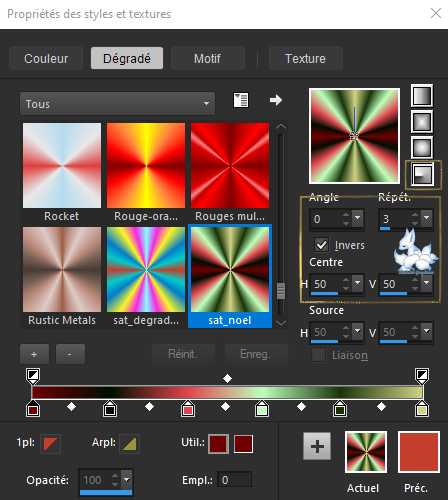
Remplir le canal alpha avec ce dégradé
2
Effets – effets d’image – mosaïque sans jointure
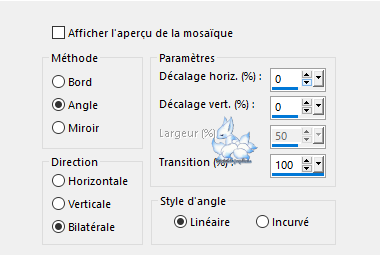
Effets – effets de bord – accentuer davantage
Calques – dupliquez
3
M.E – Flaming Pear – Flexify 2 – Préréglage Flexify 2 Settings.q2q
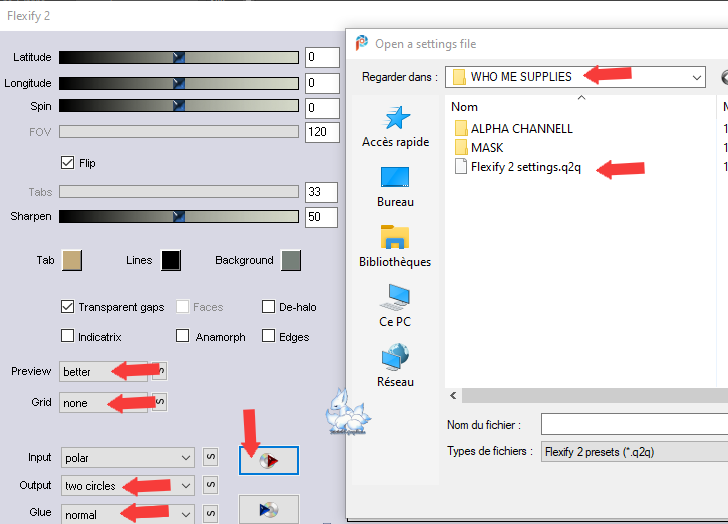
Vous devez obtenir ce résultat
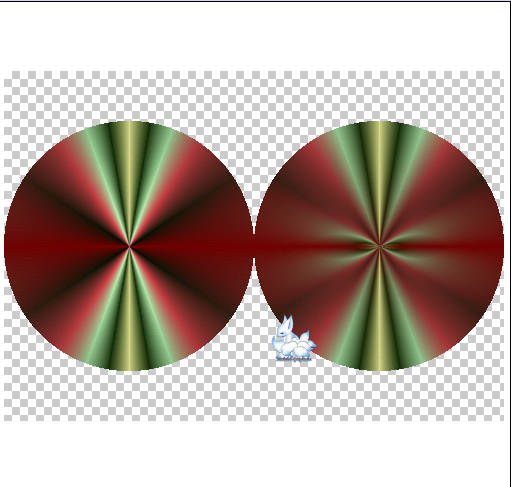
4
Sélections – canal alpha – charger Sélection 1

Transformer la sélection en calque
Effets – effets de texture – Texture – Canvas, Fine
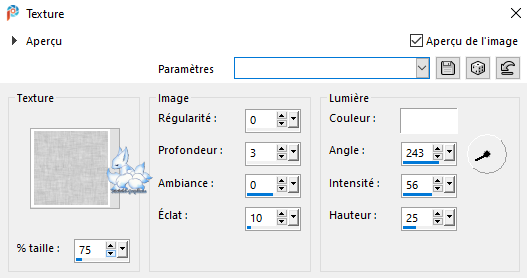
Réglage – netteté – davantage de netteté
M.E – Alien Skin – Eye Candy 5 – Impact – Glass – Préréglage D.D.WhoMe
Ou entrez manuellement les paramètres suivants :
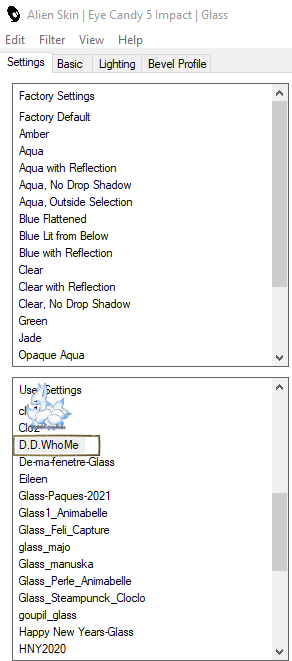
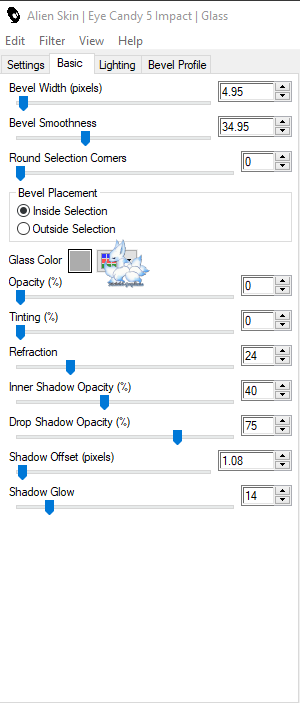
Sélections – ne rien sélectionner
5
Sélections – canal alpha – chargez la Sélection 2
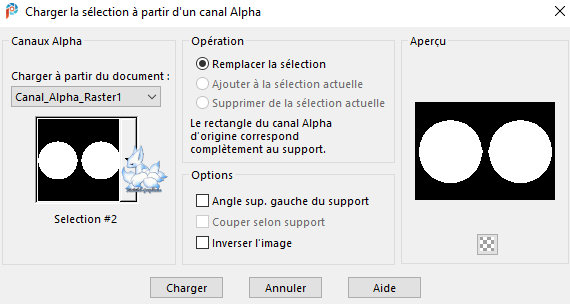
Calques – nouveau calque
Ouvrir et copier : Asian Background Mist
Coller dans la sélection
Réglage – netteté – davantage de netteté
Sélections – ne rien sélectionner
Ouvrir et copier : GoldPhoenix-02-mm.png
Coller comme nouveau calque
Image – redimensionner : 65%
=Tout les calques NON cochés=
Réglage – netteté – netteté
Il est bien placé
Effets – Effets3D – ombre portée :
V&H 2 – 100 – 2 – couleur #000000
6
Calque – fusion – fusionner 2 fois calque du dessous
Calques – dupliquez
Activer le calque Copie Raster 1
Effets – effets de texture – Mosaïque verre
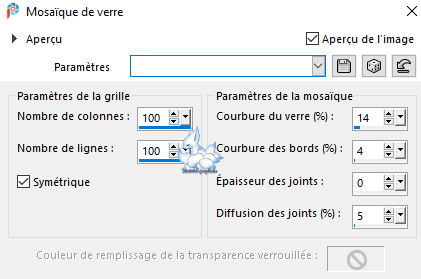
7
Fermez les calques Copie Raster 1 et Copie 2 Raster 1
Activer le calque Raster 1
Calques – nouveau calque
Remplir avec la couleur d’arrière plan
Calques – charger à partir du disque – Masque 035_Animabelle-masque.jpg
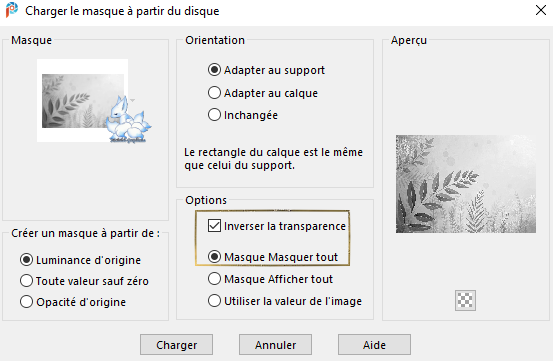
Calques – fusion – fusionner le groupe
Effets – effets de bord – accentuer
M.E – MuRa’s Seamless – Emboss at Alpha
Effets – effets3D – ombre portée
V&H 0 – 100 – 40 – couleur # 000000
Ouvrir les calques Copie Raster 1 et Copie 2 Raster 1
8
Sélections – sélectionner tout
Image – ajouter des bordures
3 px – couleur blanche
Sélections – inversez
Changer la couleur d’arrière plan par le motif « goldeven.jpg »
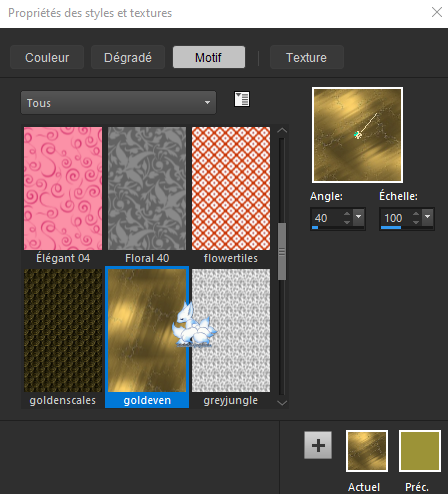
Remplir avec le motif
Sélections – inversez
Effets – effets3D – découpe
(dans certaines versions il vous faudra faire « calques – nouveau calque »)
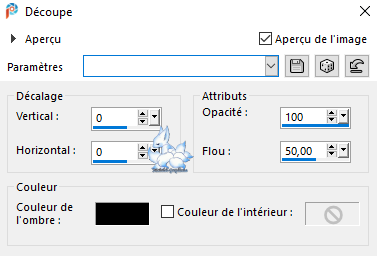
Sélections – sélectionner tout
Image – ajoutez des bordures
3 px – couleur blanche
Sélections – inversez
Remplir avec le dégradé de premier plan
Sélections – sélectionner tout
Image – ajoutez des bordures
3 px – couleur blanche
Sélections – inversez
Remplir avec le motif d’arrière plan
Sélections – sélectionnez tout
9
Edition – copiez
Sélections – sélectionnez tout
Image – ajoutez des bordures
50 px – couleur blanche
Sélections – inversez
Edition – coller dans la sélection
Réglage – flou – flou gaussien : 15
M.E – Unlimited 2.0 – Filter Factory Gallery C – Emission Mirror
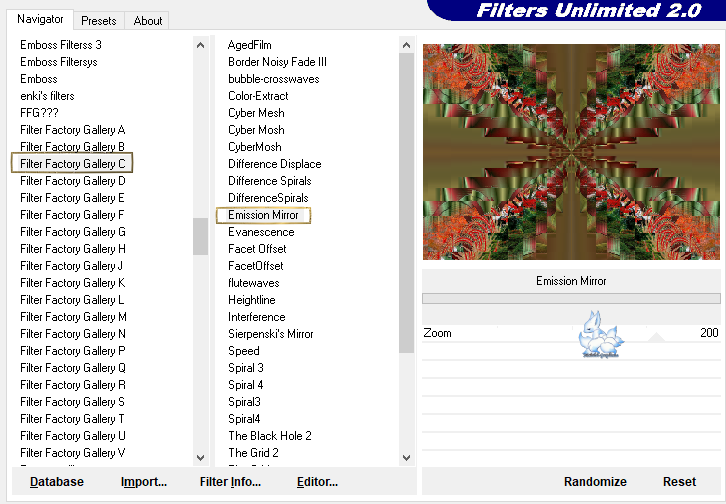
10
M.E – AAA Frames – Foto Frame
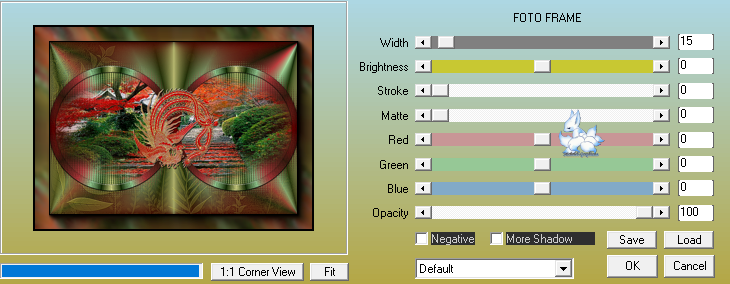
Ouvrir et copier : Asian Birds.png
Coller comme nouveau calque
Effets – effets d’image – décalage
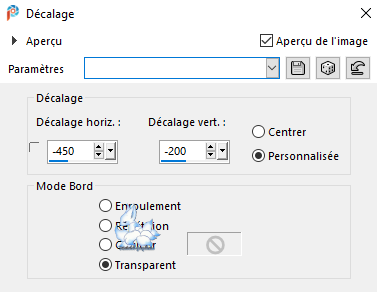
M.E – MuRa’s Seamless – Emboss at Alpha
=Par défaut=
Effets – effets 3D – ombre portée
=comme précédemment=
11
Ouvrir et copier votre image femme
Image – redimensionnez pour l’adapter à votre calque
Réglage – netteté – netteté
Effets – effets d’image – décalage
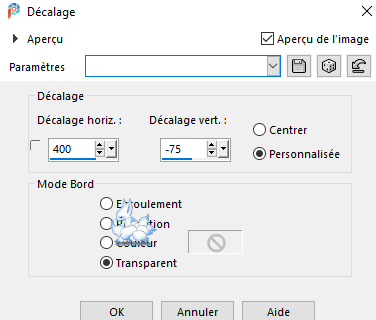
M.E – Alien Skin – Eye Candy5 – Impact – Perspective Shadow – Drop Shadow – Lowest
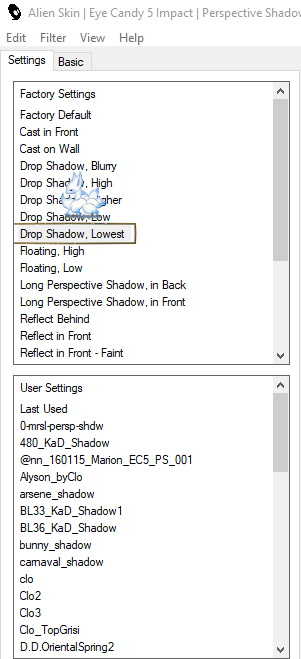
12
Ouvrir et copier : Signature.png
Coller comme nouveau calque
Placez en bas à gauche de votre claque
Appliquez votre nom ou filigrane
Calques – fusion – fusionnez tout (aplatir)
Image – redimensionner : 1000 px de largeur
Exportez en Jpg Optimisé – valeur de compression : 20
![]()
Ma version

Tubes paysage et personnage sont personnels.
![]()
J’espère que vous avez apprécié cette leçon
Si vous souhaitez m’envoyer votre création par e-mail
Je serai heureuse de la mettre dans la galerie de la leçon

Ce(tte) œuvre est mise à disposition selon les termes de la
Licence Creative Commons Attribution -
Pas d’Utilisation Commerciale - Pas de Modification 3.0 France.